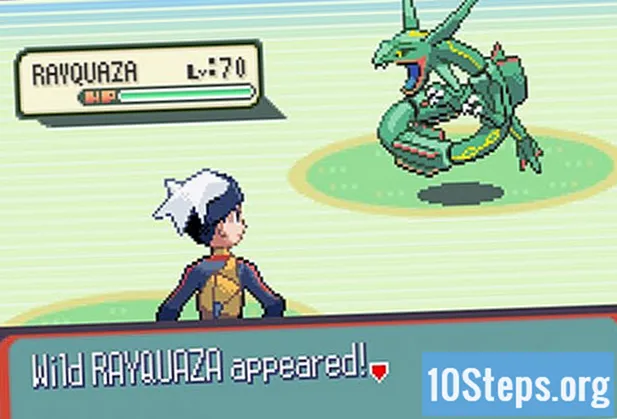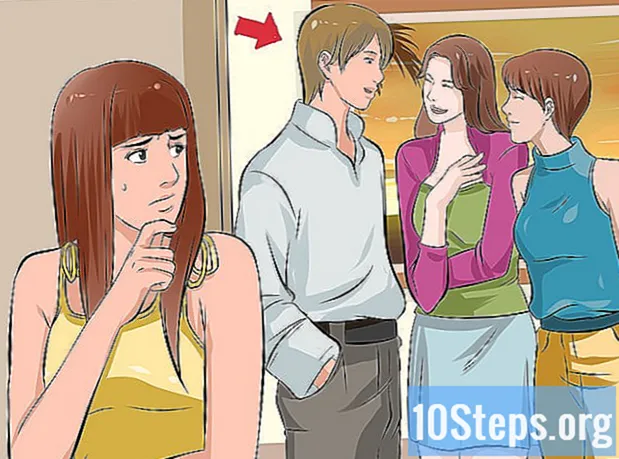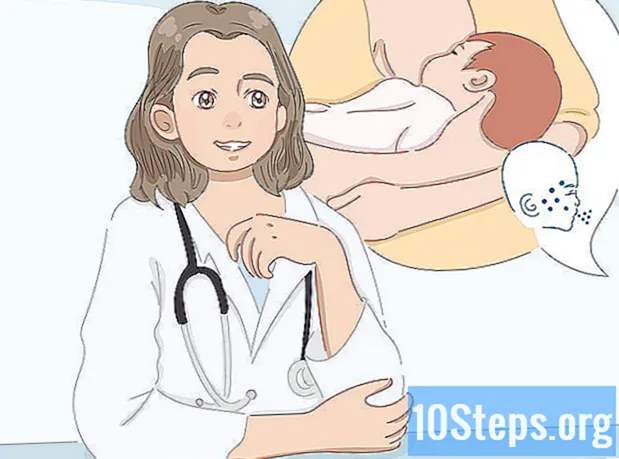Szerző:
Bobbie Johnson
A Teremtés Dátuma:
8 Április 2021
Frissítés Dátuma:
16 Lehet 2024
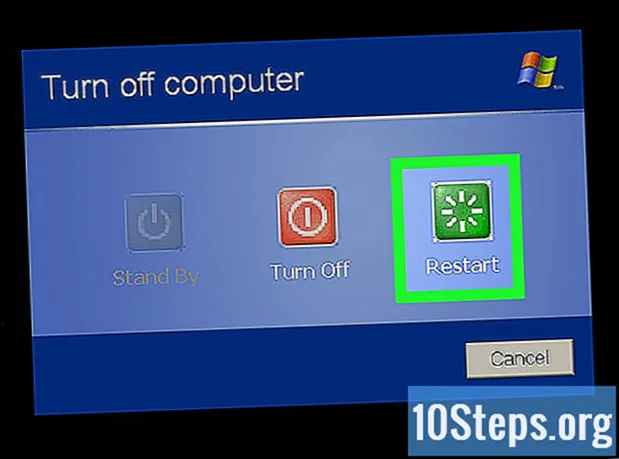
Tartalom
Ez a cikk megtanulja, hogyan lehet kijátszani a Windows XP próbaverzióját egy új termékkulcs vagy szoftver segítségével a saját termékkulcs megjelenítéséhez. Tudja, hogy ezt csak akkor szabad megtennie, ha nem fér hozzá a Windows XP legálisan megvásárolt példányához.
Lépések
3/3. Módszer: A Windows XP termékkulcs manuális módosítása
Nyomja meg a gombokat ⊞ Nyerj+R. Ezzel megnyílik a "Futtatás" párbeszédablak, amelyből hozzáférhet az operációs rendszer nyilvántartásához.

Írja be a "regedit" parancsot a "Futtatás" ablakba.
Nyomja meg a gombot ↵ Enter. Ez a parancs megnyitja a "Beállításszerkesztő" eszközt.

Lásd a regisztrációs kulcsokat a képernyő bal oldalán található panelen. A kívánt helyre való eljutáshoz navigálnia kell a képernyőn felsorolt különböző mappák között.- Mivel a rendszerleíró adatbázis tartalmazza az operációs rendszer információinak nagy részét, a kattintás előtt készítsen biztonsági másolatot File majd tovább Export a képernyő bal felső sarkában.

Bontsa ki a "HKEY_LOCAL_MACHINE" mappát. Kattintson a jelre + a mappa bal oldalán, hogy kibontsa, és ne kattintson rá.
Bontsa ki a "SZOFTVER" mappát. Most minden kibővítendő mappa az előző mappában lesz elhelyezve: például a "SOFTWARE" mappa a "HKEY_LOCAL_MACHINE" mappában van, és így tovább.
Bontsa ki a "Microsoft" mappát.
Bontsa ki a "Windows NT" mappát.
Bontsa ki a "CurrentVersion" mappát.
Kattintson a "WPA Events" mappára. Ne bontsa ki ezt a mappát. A tartalmát egy ablakban kell látnia a "Beállításszerkesztő" oldal jobb oldalán.
Kattintson a jobb gombbal az "OOBETimer" bejegyzésre.
Kattintson a Módosítás gombra.
Válassza ki az "OOBETimer" bejegyzés tartalmát. Ennek a bejegyzésnek több véletlenszám-párot és -sorozatot kell tartalmaznia.
Érintés Töröl. Ezzel el kell távolítania a felsorolt értékeket.
Írjon be új számokat. Nem számít, hogy mit fog begépelni, de konzisztensnek kell lennie a formátumban (például négy karakter törlésekor cserélje le őket négy új karakterre).
Ha elkészült, kattintson az OK gombra. Ezzel elmenti a végrehajtott módosításokat.
Zárja be a "Beállításszerkesztő" eszközt.
Nyissa meg újra a "Futtatás" ablakot. Ehhez egyszerűen nyomja meg a gombokat ⊞ Nyerj+R.
írd le ’% systemroot% system32 oobe msoobe.exe / a’ a "Futtatás" ablakban. Nem kell idézőjeleket használni. Ez a parancs megnyitja a Windows XP aktiválási varázslót.
- A legjobb eredmény érdekében egyszerűen másolja és illessze be a parancsot a "Futtatás" ablakba.
Kattintson az OK gombra.
Válassza a "Telefon" opciót. Ennek az opciónak mellette egy "Igen, szeretnék felhívni egy ügyfelet a Windows aktiválásához" üzenetet kell bejelölni egy jelölőnégyzettel.
- Ha a "Windows XP már aktiválva" üzenetet látja, akkor a kulcs manuális megváltoztatása nem oldotta meg a problémát. Ebben az esetben folytassa a következő módszerrel.
Kattintson a Tovább gombra.
Kattintson a Termékkulcs módosítása elemre. Ez az opció az "Aktiválás" ablak alján található.
Írj be egy Windows XP termékkulcs. Tudja, hogy több kísérletre is szükség lehet különböző billentyűkkel.
- Ha nem ismeri a Windows XP verzióját, olvassa el a számítógép kézikönyvét, mielőtt megpróbálja használni a felsorolt termékkulcsokat.
Kattintson a Frissítés gombra. Ezzel új Windows XP azonosítót generál a számítógépéhez. A folyamat végén meg kell erősítenie az operációs rendszer aktiválását.
Kattintson a Vissza gombra.
Jelölje be az "A Windows aktiválása az interneten keresztül" lehetőséget. Ez lehetővé teszi a Windows XP verziójának gyors aktiválását.
- Mivel a Windows XP támogatása 2014. április 8-án megszűnt, valószínű, hogy a "képviselő hívása" opció nem fog működni.
Kövesse a képernyőn megjelenő utasításokat. A Windows XP aktiválási folyamatának befejezése után problémamentesen használni kell.
2/3 módszer: A "Windows Key Finder" használata
Nyissa meg a Winkey Finder webhely. A "Winkey Finder" egy ingyenes futtatható szoftver, amely megtalálja és lekérheti a Windows XP termékkulcsát.
Kattintson a "Winkey Finder" legújabb verziójára. Jelenleg (2017. március) a legfrissebb verzió a 2.0.
- Mivel ez a verzió béta, letöltheti a végleges verziót is (1.75).
Kattintson a Winkey Finder letöltése gombra. Ennek a gombnak elérhetőnek kell lennie a szoftver verzió oldalának alján.
Kattintson a jobb gombbal a "Winkey" fájlra. Letöltéskor a kiválasztott helyen lesz.
Kattintson az Összes kibontása elemre. Ezzel kibontja az összes tömörített tartalmat abban a mappában, ahová a fájlt mentették.
Kattintson duplán a "Winkey Finder" mappára. Ilyen az újonnan kivont paszta.
Kattintson duplán a "Win Keyfinder" programra. Ez legyen az egyetlen futtatható program (".exe") abban a mappában.
Tekintse meg a termékkulcsot. A "Winkey Finder" futtatásakor azonnal meg kell jelenítenie a Windows XP termékkulcsot, amely lehetővé teszi, hogy a következő alkalommal, amikor a rendszer kéri, használja az aktiválási varázslóban.
- Garanciaként írja le a termékkulcsot, amikor megtekinti.
3/3. Módszer: A Windows aktiválási körének javítása
Indítsa újra a számítógépet. Ezt a "Start" menüből teheti meg, vagy a számítógép "Power" gombjának megnyomásával önállóan kikapcsolhatja, majd a bekapcsoláshoz nyomja meg újra.
Nyomja meg a gombot F8 amint a számítógép logója megjelenik a képernyőn. Ezt az első alkalommal kell megtennie, amikor az embléma újraindítás után megjelenik.
- Folytassa a gomb lenyomását F8 amíg meg nem jelenik a speciális opciók menüje.
Az irányba mutató nyilak segítségével válassza ki a Csökkentett mód parancssorral lehetőséget. Ha ebben a módban indítja a Windows rendszert, akkor elég hosszú ideig megkerüli a Windows XP aktiválási ciklusát az operációs rendszer próbaidőszakának alaphelyzetbe állításához.
Nyomja meg a gombot ↵ Enter. Várjon legalább egy percet a „Csökkentett mód” betöltéséhez.
írd le ’explorer.exe’ a "Parancssorban". Nem kell idézőjeleket használni.
Nyomja meg a gombot ↵ Enter. Ezután meg kell nyitnia egy párbeszédablakot.
- Lehet, hogy várnia kell egy ideig a Windows betöltésére.
Kattintson az Igen gombra. Ez az opció néven is megjelenhet rendben. Ezután az "Asztal" elérhető lesz.
Nyomja meg a gombokat ⊞ Nyerj+R. Ezzel megnyílik a "Futtatás" eszköz, ahol megadhat egy parancsot.
Írja be az "rundll32.exe syssetup, SetupOobeBnk" szót idézőjelek nélkül. Ez a parancs visszaállítja a Windows XP próbaidőszakát 30 napra.
Kattintson az OK gombra.
Indítsa újra a számítógépet. Az üdvözlő képernyő betöltésének befejezése után hozzáférhet fiókjához anélkül, hogy elakadna a Windows aktiválási körében.
Tippek
- Mivel a Windows XP támogatása 2014 áprilisában véget ért, már nem lehet támogatást hívni és beszélni egy kísérővel erről az operációs rendszerről.
Figyelmeztetések
- Előfordulhat, hogy az ebben a cikkben hivatkozott termékkulcsok nem működnek. Ebben az esetben a "Winkey FInder" használatával segíthet a Windows XP aktiválásában.
- Előfordulhat, hogy a Windows kézi visszaállítása nem állítja vissza a Windows XP verzióját egy új 30 napos próbaidőszakra.